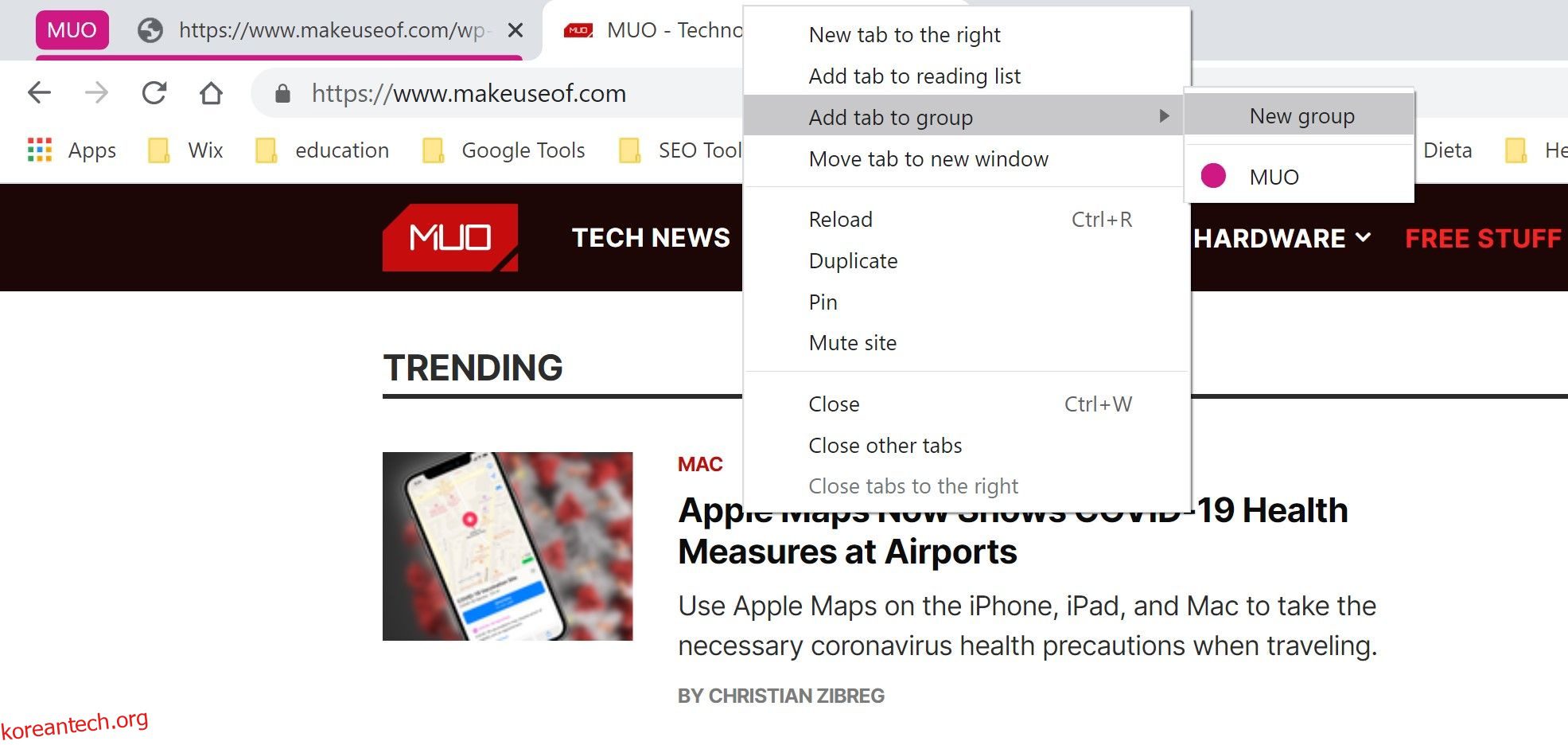목차
주요 시사점
- Chrome에는 더 나은 작업 관리를 위해 단일 브라우저 창 내에서 여러 탭을 구성할 수 있는 탭 그룹 기능이 도입되었습니다.
- 여러 탭을 연속해서 닫은 경우에도 단축키 Ctrl/Cmd + Shift + T를 사용하면 Chrome에서 닫힌 탭을 쉽게 다시 열 수 있습니다.
- Google은 더 쉬운 탐색을 위해 주소 표시줄에 @bookmarks, @tabs 또는 @history를 입력하여 북마크, 탭 및 기록을 빠르게 검색할 수 있는 @ 단축키를 Chrome에 구현했습니다.
브라우저의 기능을 최대한 활용하면 웹을 전반적으로 더 빠르고 즐거운 경험으로 만들 수 있습니다. Chrome은 가장 원활한 온라인 환경 중 하나를 만들기 위해 수년에 걸쳐 가장 인상적인 브라우저 기능 중 일부를 혁신해 왔으며 일부도 차용했습니다.
그럼 귀하가 얼마나 많은 고급 Chrome 기능을 최대한 활용하고 있는지 살펴보겠습니다.
1. 탭을 그룹으로 구성
여러 탭을 관리하는 것은 브라우저를 많이 사용할 때 가장 실망스러운 측면 중 하나입니다. 물론, 다양한 브라우저 창에서 탭을 그룹화할 수 있지만 이는 현재까지만 가능합니다. 다행히 2021년에 Chrome은 탭 그룹 기능 단일 브라우저 창 내에서 탭을 그룹화할 수 있습니다.
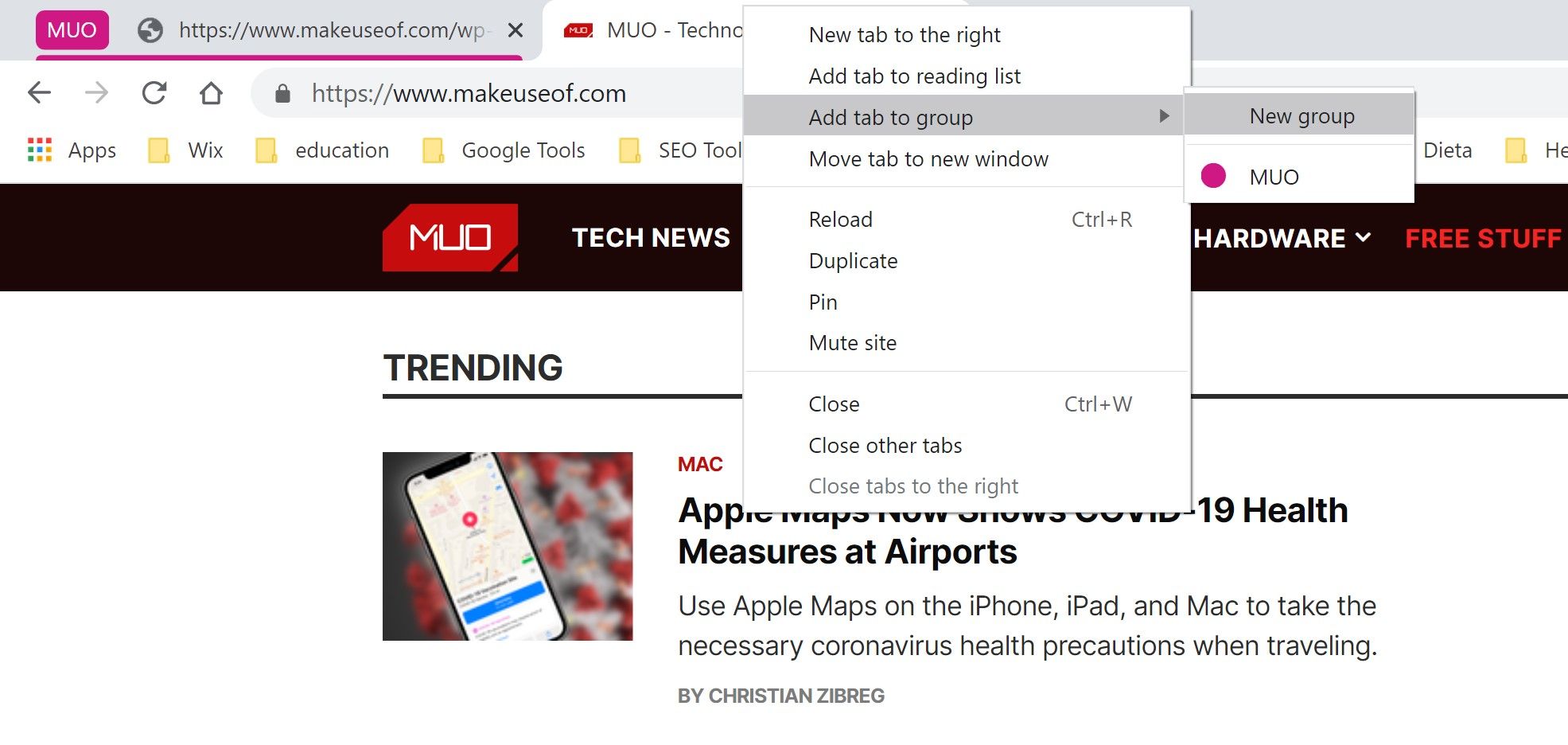
동일한 창에 여러 개의 탭 그룹을 가짐으로써 혼란에 빠지지 않고 다양한 작업을 정리할 수 있습니다.
예를 들어, 당신이 프로젝트를 진행하고 있다고 가정해 봅시다. Gmail 및 드라이브와 같은 웹 앱을 하나의 탭 그룹에 보관하고, 참조해야 하는 문서를 다른 탭 그룹에 보관할 수 있습니다. 이렇게 하면 액세스해야 할 때 항상 사용할 수 있습니다.
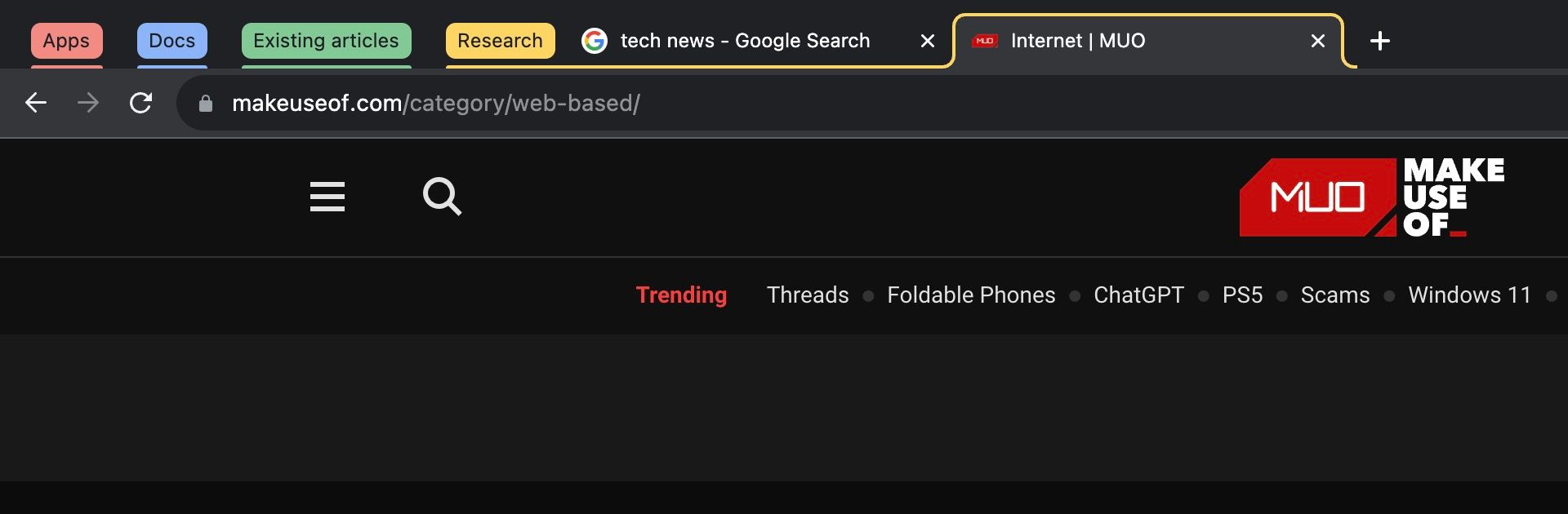
프로젝트에 더 많이 참여하면서 영감을 얻을 수 있는 기존 기사에 대한 새 그룹과 새로운 아이디어를 연구하기 위한 또 다른 그룹을 만들 수 있습니다. 프로젝트가 구체화되면 인용하려는 리소스 등을 위한 또 다른 탭 그룹을 만들 수 있습니다.
가장 중요한 탭에 대한 영구 탭 그룹을 생성하여 Chrome을 다시 시작하거나 실수로 탭을 닫은 후 신속하게 복원할 수도 있습니다.
2. 마지막으로 닫은 탭 열기
여러 개의 탭을 닫았는데 꼭 열어두어야 했던 탭을 실수로 닫은 적이 있습니까? 우리 모두는 기록 탭을 통해 특정 페이지 하나를 필사적으로 검색해 본 적이 있으며, 해당 페이지를 보더라도 인식하지 못할 수도 있다는 것을 알고 있습니다.
탭 닫기 단축키를 너무 여러 번 미친 듯이 눌렀다면 탭 그룹도 이에 면역되지 않습니다. 따라서 Google이 Chrome에 닫힌 탭 다시 열기 기능을 도입했을 때 세상은 기뻐했습니다. Ctrl/Cmd + Shift + T를 눌러 실수를 즉시 취소할 수 있는 기능입니다.
무엇보다도, 여러 탭을 연속해서 닫은 경우 단축키를 여러 번 눌러 원하는 탭을 찾을 때까지 각 탭을 개별적으로 다시 열 수 있습니다. 휴!
3. 북마크, 기록, 탭을 빠르게 검색하세요
북마크, 브라우저 기록 및 탭은 모든 브라우저 고급 사용자에게 가장 중요한 기능 중 일부입니다. 불행하게도 아무리 깔끔한 북마크 시스템이라도 시간이 지나면 미로로 변해 필요한 것을 찾거나 어디에 있는지 기억하기가 점점 더 어려워집니다.
우리는 이미 탭 그룹의 경이로움에 대해 논의했지만, 탭이 모두 그룹에 묻혀 있으면 하나의 특정 탭을 빠르게 찾는 것이 어려울 수 있습니다.
다행히 Google은 주소 표시줄에 @bookmarks, @tabs 또는 @history를 입력하여 북마크, 탭 및 기록을 빠르게 검색할 수 있는 @ 단축키를 Chrome에 구현하여 두 가지 문제를 모두 해결했습니다.
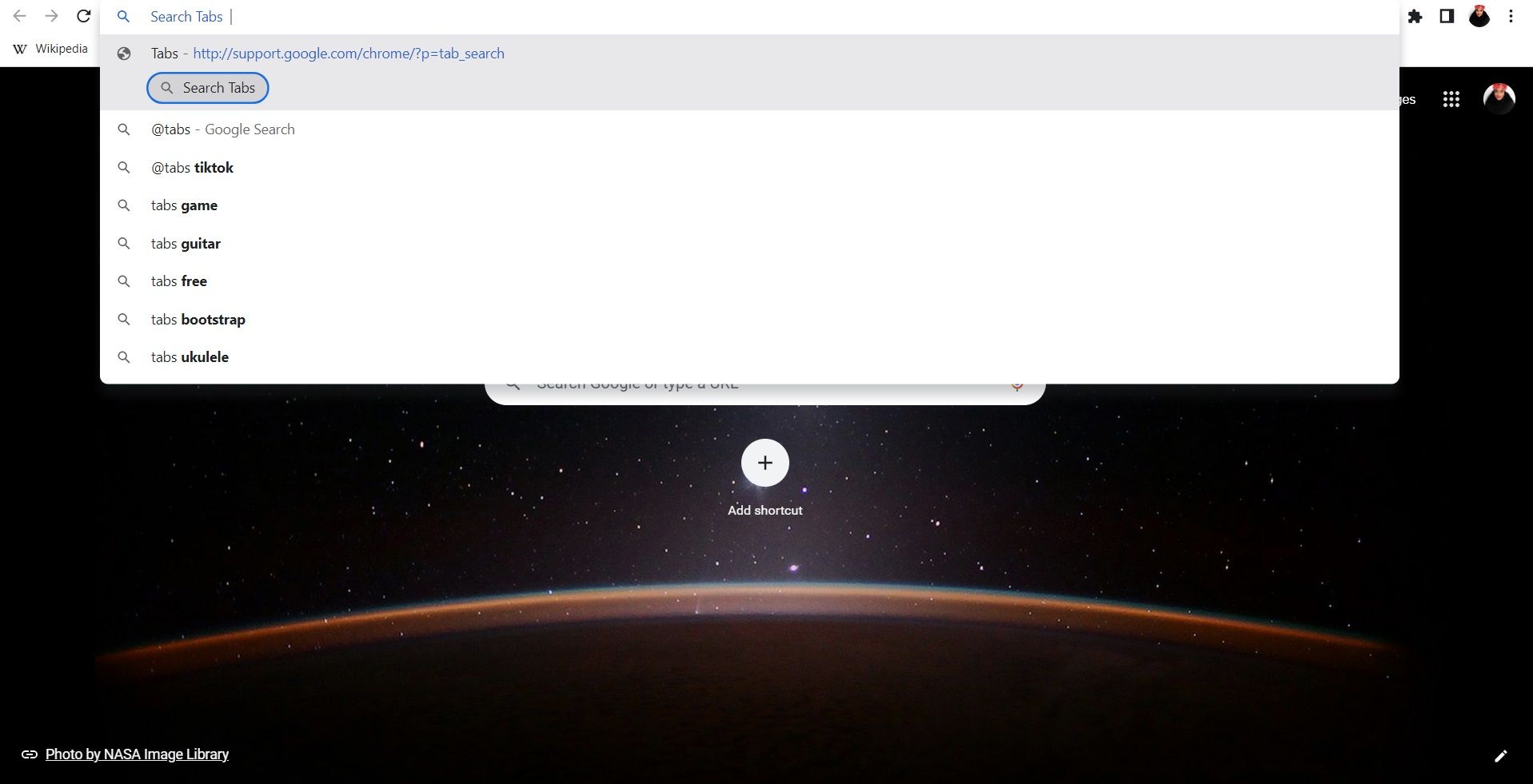
4. 알림 전송을 요청하는 웹사이트 중지
웹사이트에서 지속적으로 푸시 알림을 보내 달라는 요청을 받는 것은 요즘 웹을 브라우징하는 데 있어 가장 짜증나는 일 중 하나입니다. 쿠키 설정을 선택하고 팝업을 닫는 것만으로는 아직 처리하기에 충분하지 않은 것처럼, 방문하는 웹사이트의 절반에서 다음 중 하나를 처리해야 합니다.
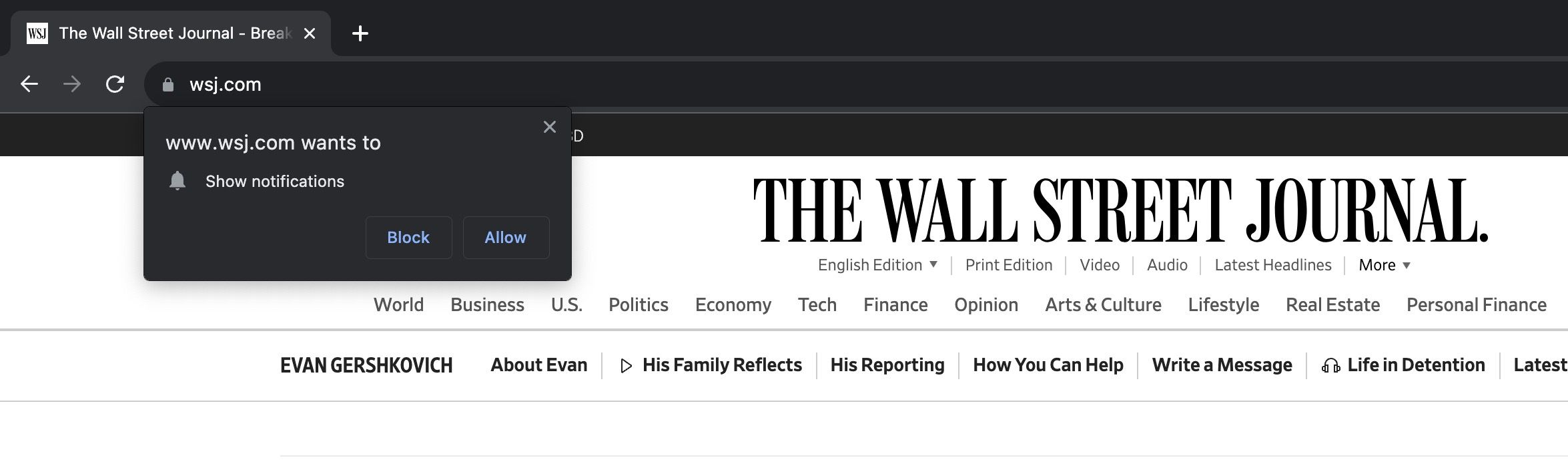
아마도 Chrome은 웹사이트에서 알림 요청을 보내는 것을 너무 쉽게 만들었습니다. 즉, 사용자가 Chrome에서 알림 요청을 차단하는 것이 더욱 쉬워졌습니다. 유일한 단점은 브라우저의 기본 설정으로 인해 웹사이트가 요청을 보낼 수 있도록 자유롭게 로밍할 수 있다는 것입니다.
이를 중지하려면 Chrome 브라우저 창 오른쪽 상단에 있는 점 3개 아이콘을 클릭하고 설정 > 개인정보 보호 및 보안 > 사이트 설정 > 알림을 선택하세요.
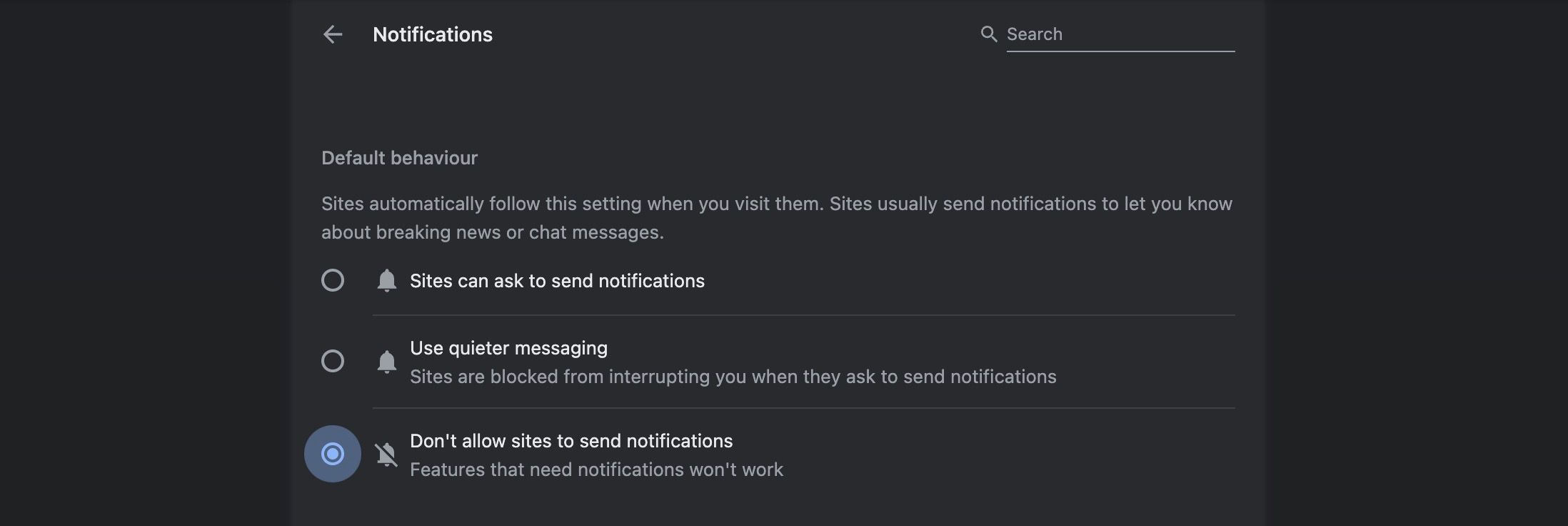
알림 탭 상단에는 사이트에서 알림 전송을 요청할 수 있음(기본적으로 선택됨), 조용한 메시지 사용 및 사이트에서 알림 전송을 허용하지 않음의 세 가지 옵션이 있는 기본 동작이라는 섹션이 표시됩니다.
사이트에서 알림을 보내는 것을 허용하지 않음을 선택하면 웹을 탐색할 때 웹사이트에서 알림 요청을 보내는 것을 방지할 수 있습니다.
5. 알림 소리를 중지하려면 웹 사이트를 음소거하세요.
지속적인 알림 요청보다 더 짜증나는 것이 있다면 챗봇 위젯과 같은 현장 알림 소음일 것입니다. 여러 Google 검색결과를 한 번에 클릭한 다음 다시 다른 브라우저 창으로 전환한다고 가정해 보겠습니다.
갑자기 채팅 위젯에서 귀하의 질문에 답변할 준비가 되었음을 알리는 6개의 종소리가 귀에 울립니다. 특히 헤드폰 사용자와 음악 청취자는 웹을 탐색하는 동안 침해성 오디오로 인한 어려움을 이해하게 될 것입니다.
이러한 혼란과 동영상 자동 재생과 같은 기타 문제로부터 우리를 구하기 위해 Chrome에서는 전체 웹사이트를 음소거할 수 있습니다. 문제가 있는 탭을 마우스 오른쪽 버튼으로 클릭하고 드롭다운 메뉴에서 사이트 음소거를 선택하기만 하면 됩니다.
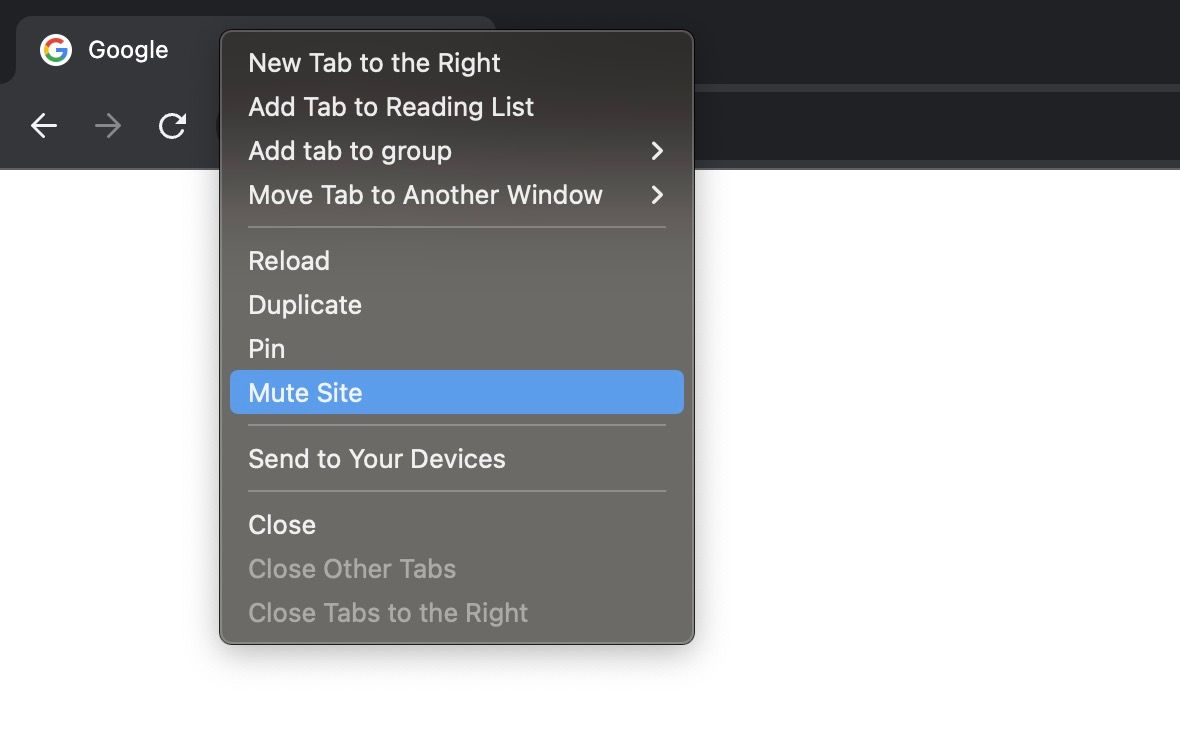
Chrome은 이 설정을 기억하고 Google 계정에 로그인되어 있는 한 향후 방문 시 동일한 웹사이트를 계속 음소거합니다.
6. 비밀번호 및 인증 방법 관리
2023년에 Google은 데스크톱의 Chrome에 새로운 비밀번호 관리자 단축키를 도입했습니다. 이제 브라우저 창 오른쪽 상단에 있는 점 3개 아이콘을 클릭하고 드롭다운 메뉴에서 비밀번호 관리자를 선택하면 비밀번호 관리자에 액세스할 수 있습니다.
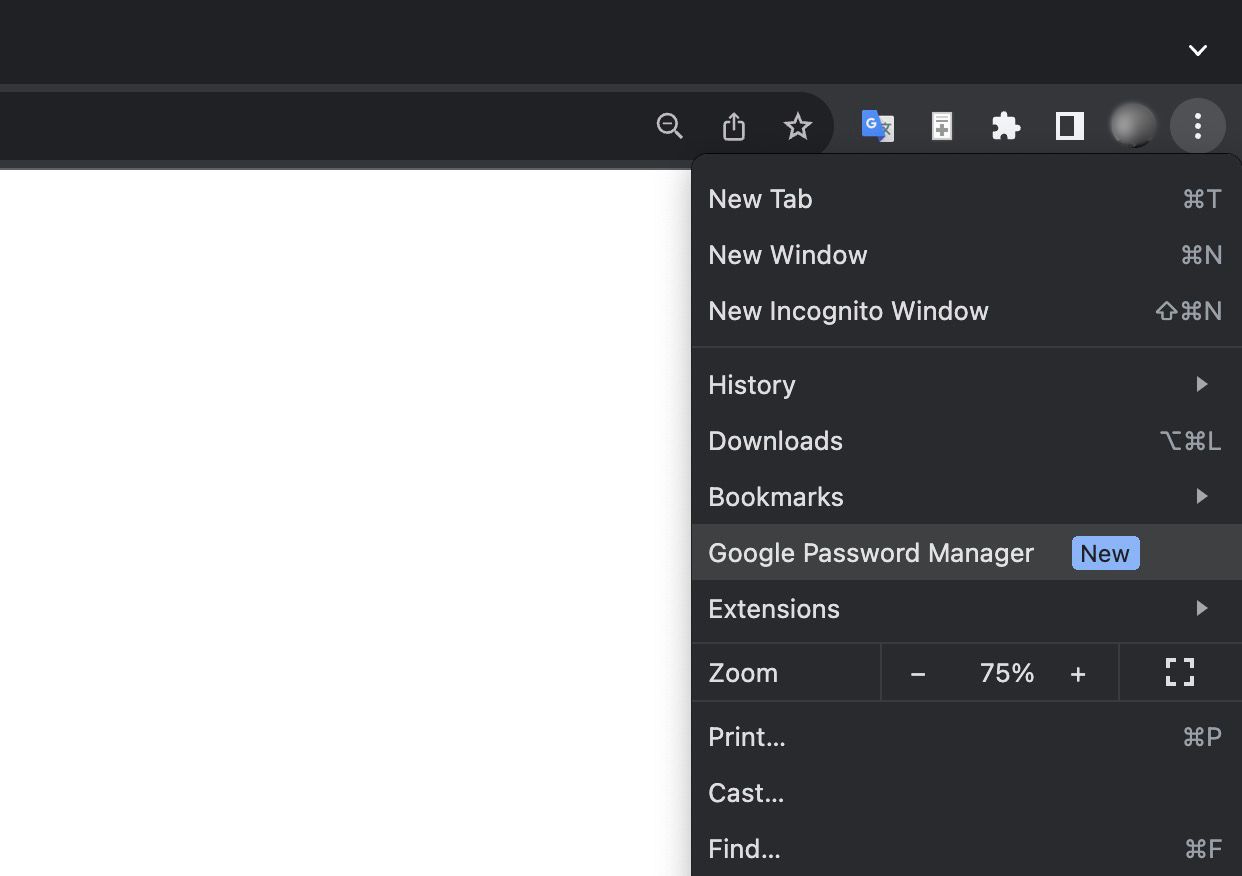
여기에서 정기적으로 액세스하는 사이트의 비밀번호를 관리하여 더 빠르게 로그인할 수 있습니다. Google 계정의 도구에 직접 액세스할 수 있도록 Google 비밀번호 관리자의 바탕화면 바로가기를 추가할 수도 있습니다.
Chrome에서 비밀번호 관리자를 열고 대시보드 상단에 있는 바로가기 추가 버튼을 클릭하기만 하면 됩니다.
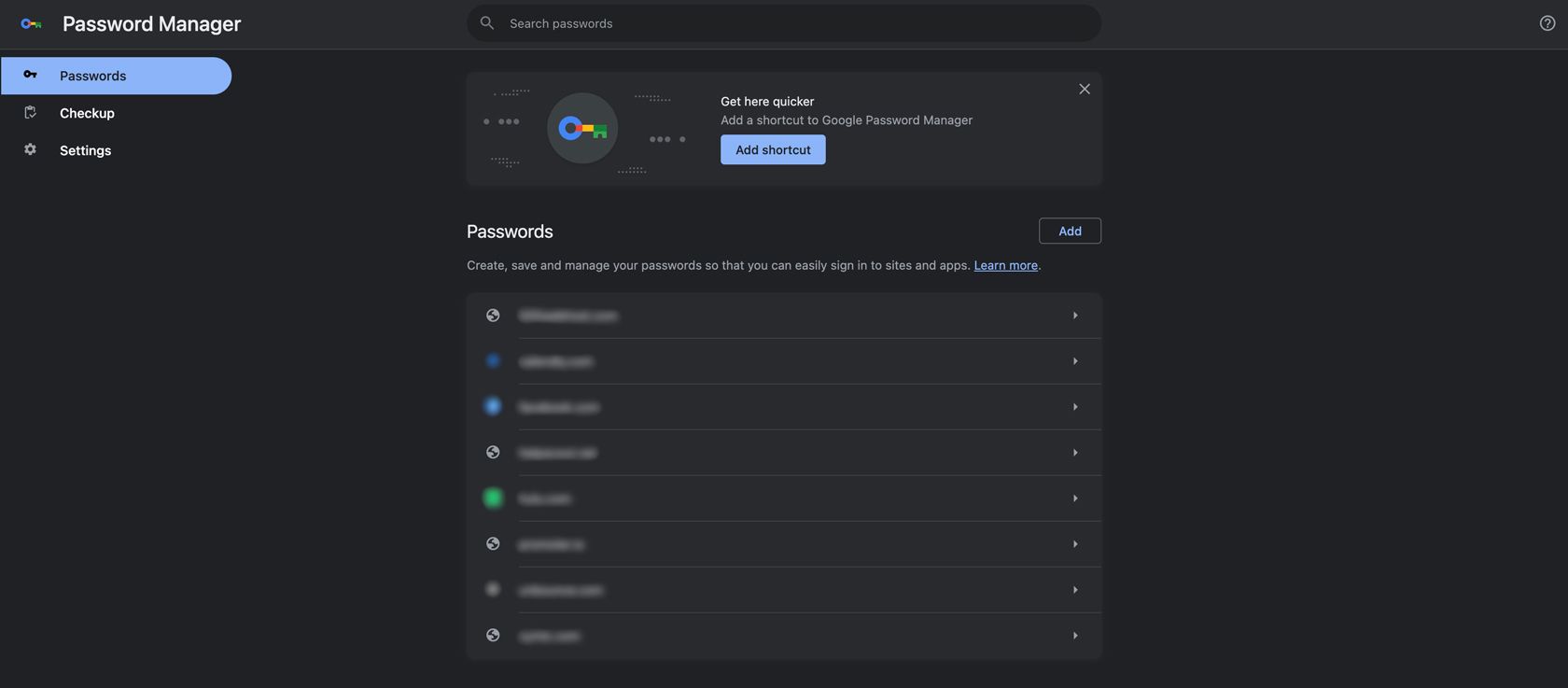
웹사이트 및 앱의 비밀번호를 관리하는 것 외에도 확인 방법을 추가하고, 계정에 대한 메모를 저장하고, 다른 비밀번호 관리자 도구에서 데이터를 가져올 수도 있습니다.
7. 생성 AI로 기사 요약
생성 AI가 웹을 재구성함에 따라 Google은 검색 경험을 향상시키기 위한 새로운 기능을 실험하고 있습니다. 가장 흥미로운 AI 기능 중 하나는 검색 중 SGE입니다. 이는 생성 AI를 사용하여 페이지 콘텐츠를 요약하는 실험적인 Chrome 기능입니다.
예를 들어, Route 66에 대한 기사를 읽고 있다면 브라우저 오른쪽 하단에 생성 버튼이 표시됩니다.
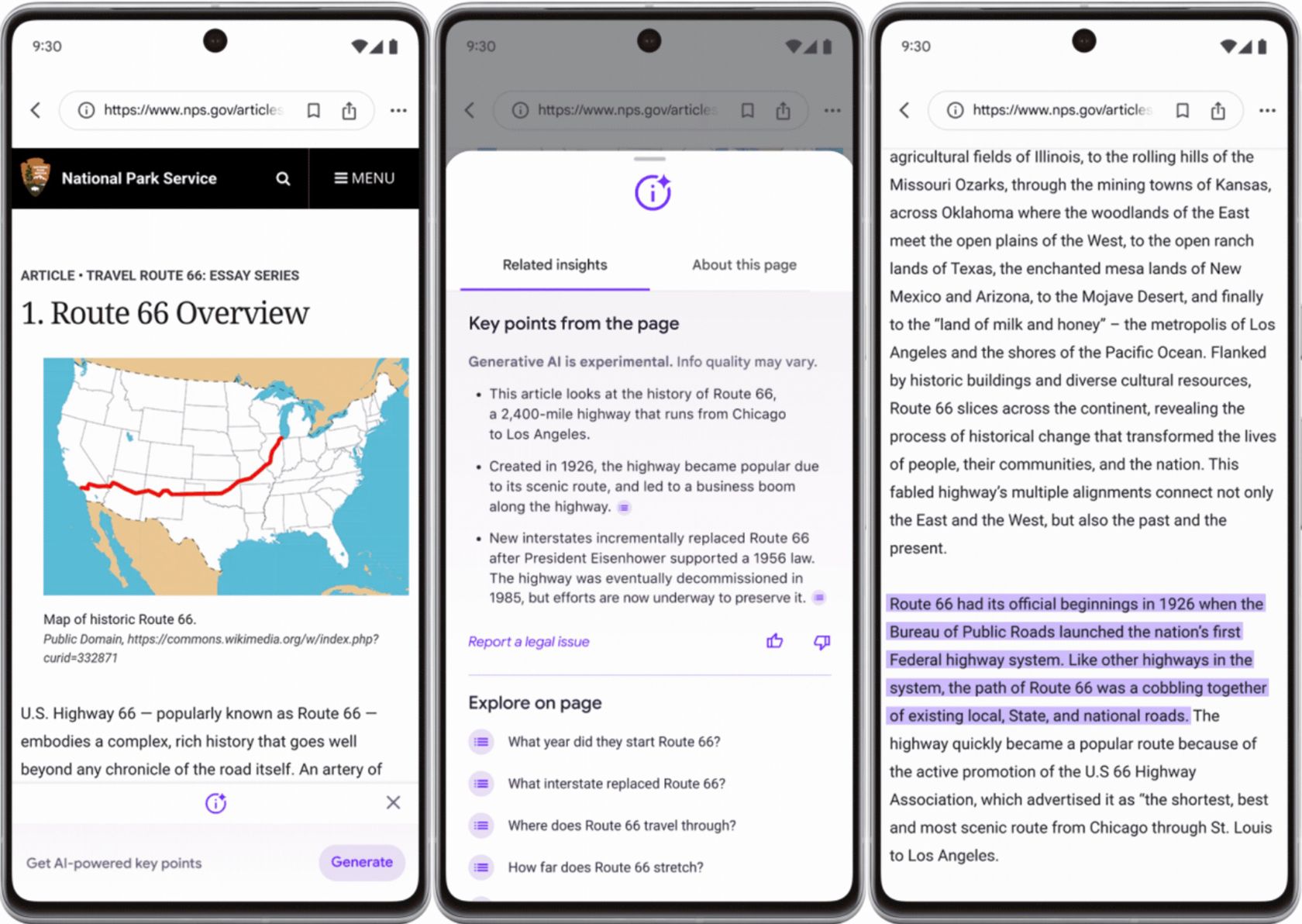
생성 버튼을 클릭하면 Chrome에서 기사를 요약하여 필요한 정보를 더 빠르게 선택할 수 있도록 주요 글머리 기호 목록을 생성합니다. 핵심 사항 중 하나를 클릭하면 Chrome에서 관련 정보를 표시하는 페이지 부분으로 이동하여 이를 강조 표시합니다.
실험적인 기능으로 현재 검색하는 동안 SGE에 액세스할 수 있는 유일한 방법은 다음에 가입하는 것입니다. 실험실 검색.
Chrome의 고급 기능을 최대한 활용하고 계십니까?
Google은 지속적으로 Chrome에 새로운 기능을 추가하고 있습니다. 너무 많아서 모든 기능을 따라잡기가 어려울 때도 있습니다.
하지만 새로운 기능이 있는지 Chrome 업데이트를 확인하고, 충분히 활용하지 않는 기능이 있는지 이전 업데이트를 수정하는 것은 항상 가치 있는 일입니다. 처음에 눈에 보이는 것보다 더 많은 기능이 있다는 것을 알게 되거나 Chrome이 수년에 걸쳐 순차적 업데이트를 통해 조용히 기능을 향상했다는 것을 알게 될 것입니다.